电脑重装系统下载到u盘安装步骤
- 时间:2022年10月27日 10:45:10 来源:魔法猪系统重装大师官网 人气:16418
想要安装电脑系统的小伙伴,由于自己不会重装系统,就想自己学习学习怎么重装系统,想要安装电脑系统可以通过u盘安装,下面小编就给大家带来电脑重装系统下载到u盘安装步骤。
工具/原料
系统版本:win7旗舰版
品牌型号:宏碁暗影骑士·擎
软件版本:咔咔装机 v3.1.329.319
方法一、电脑重装系统下载到u盘安装步骤
1、百度搜序官网下载咔咔装机软件,安装并运行,选择U盘重装系统。
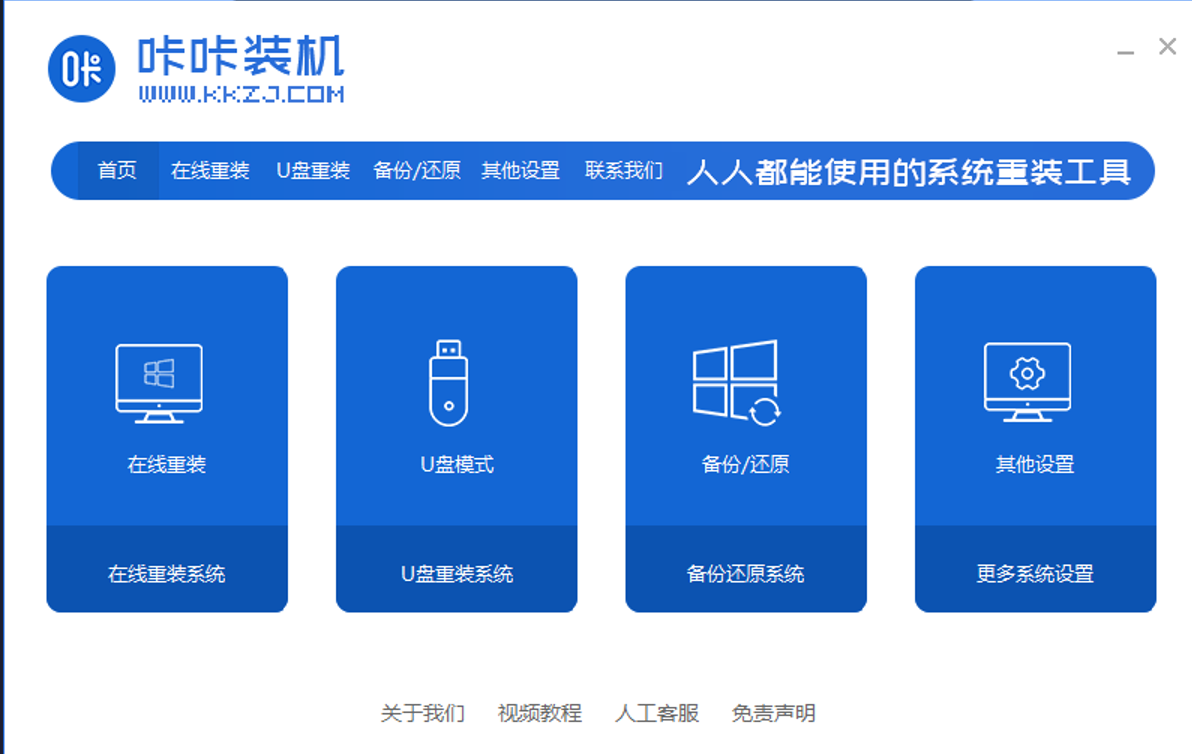
2、将U盘插入电脑,选择U盘设备,点击开制作。
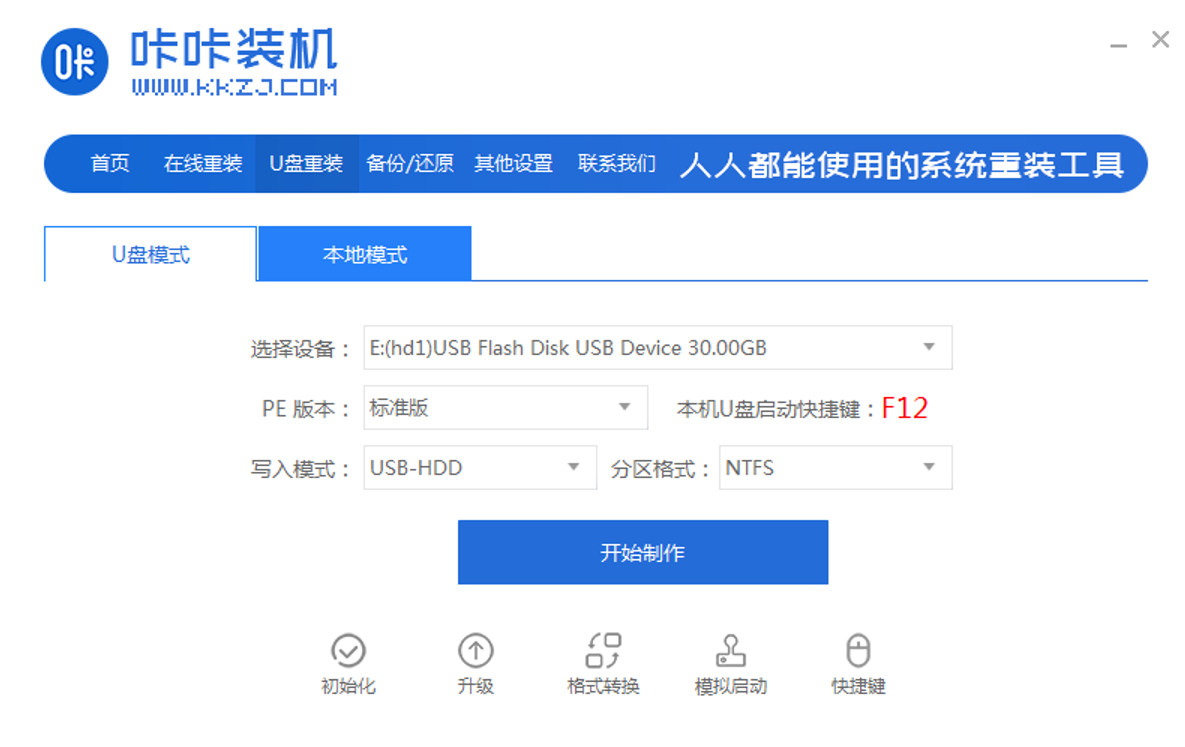
3、选择要下载的系统,点击开始制作。
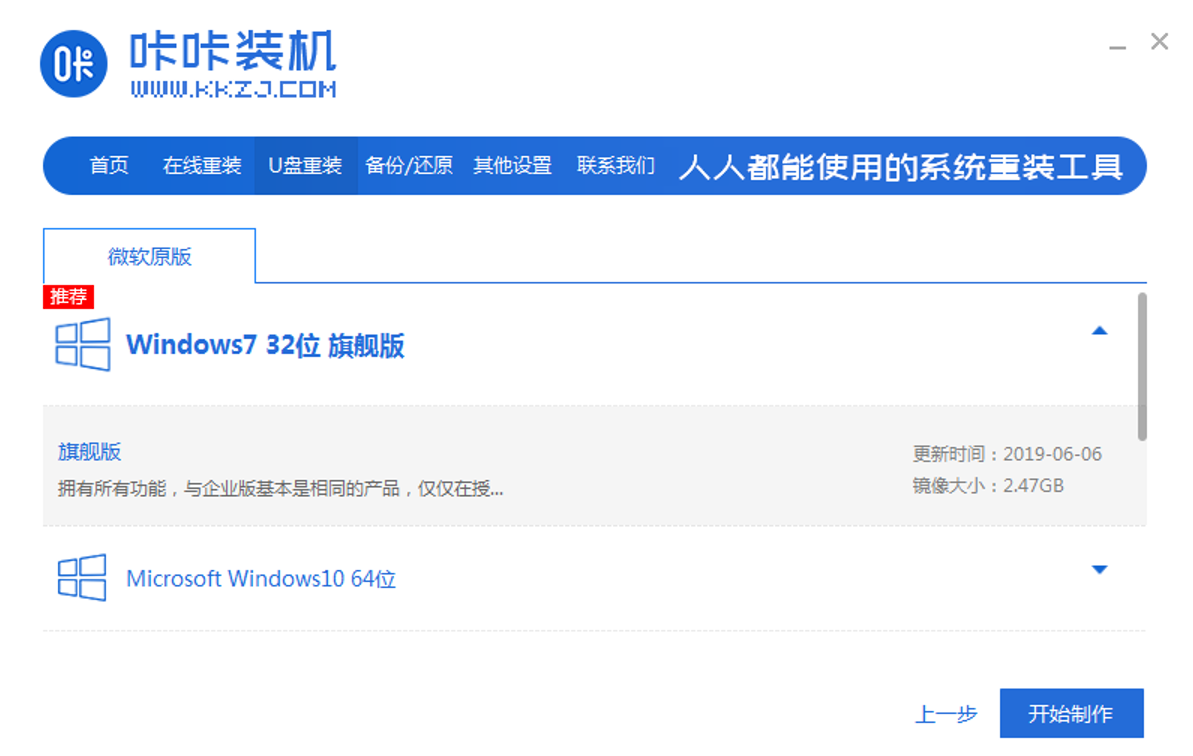
4、确保U盘内没有重要资料,或者已备份过资料,点击确定。
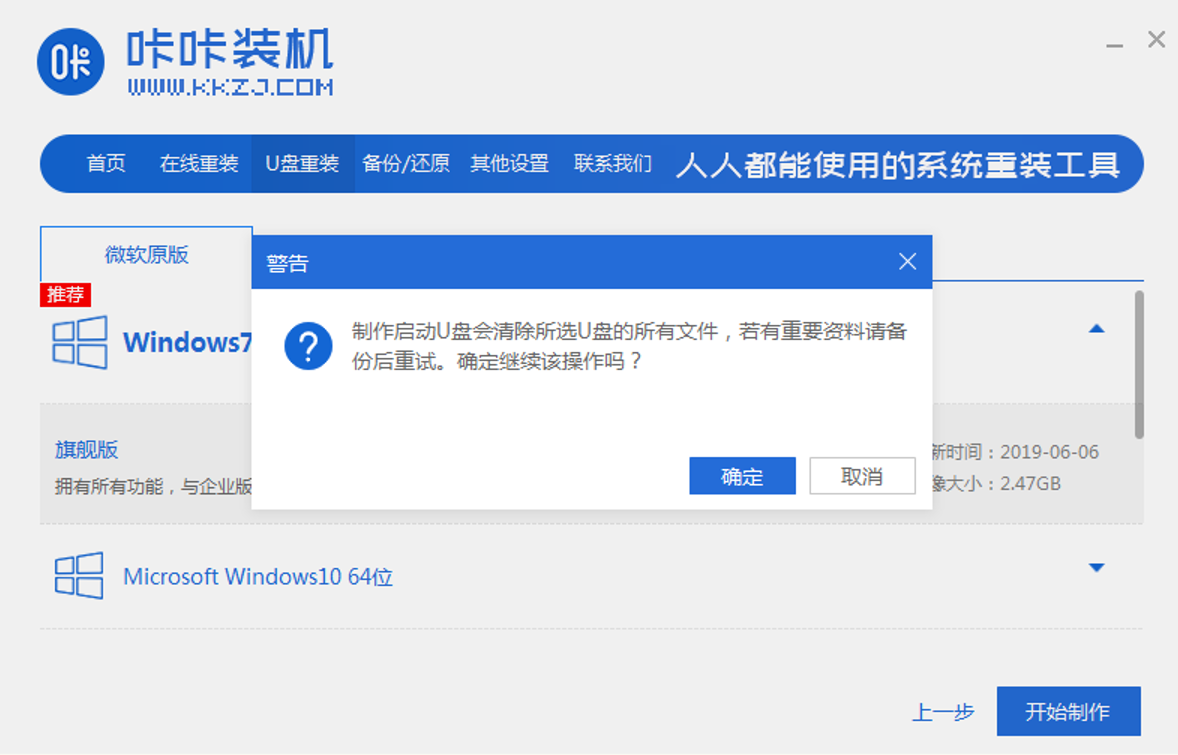
5、等待系统下载系统弄镜像等资料,自动制作u盘启动盘。
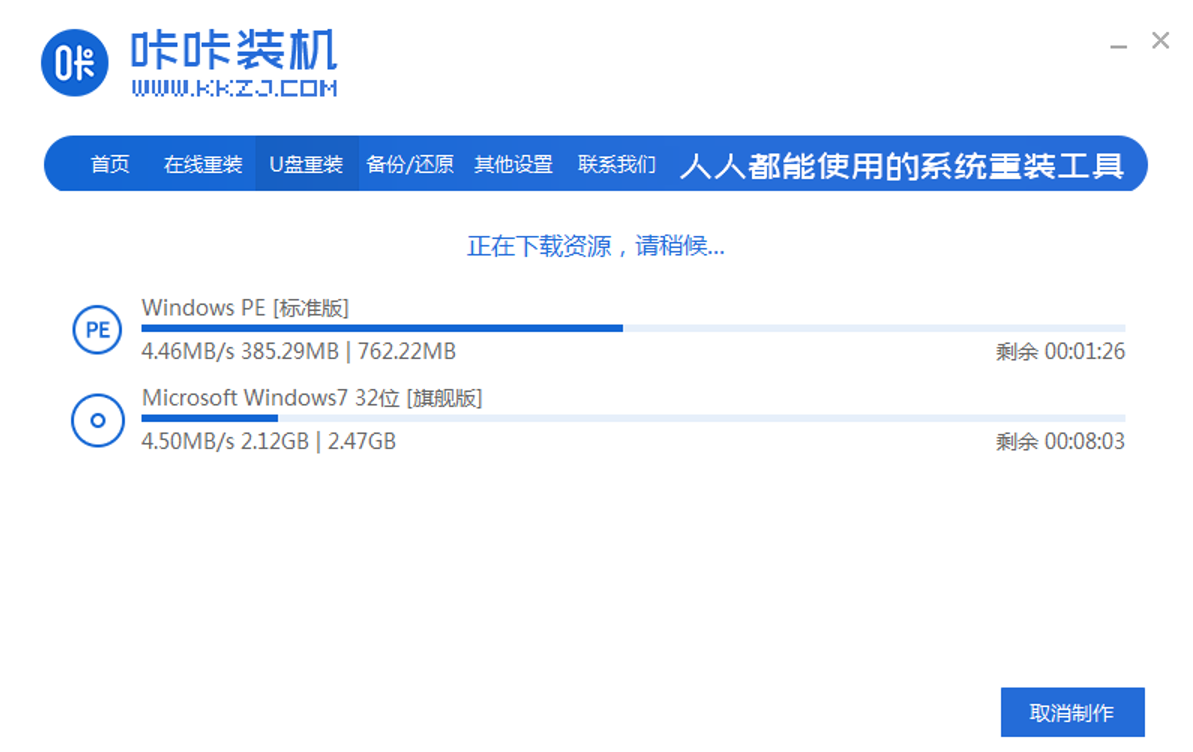
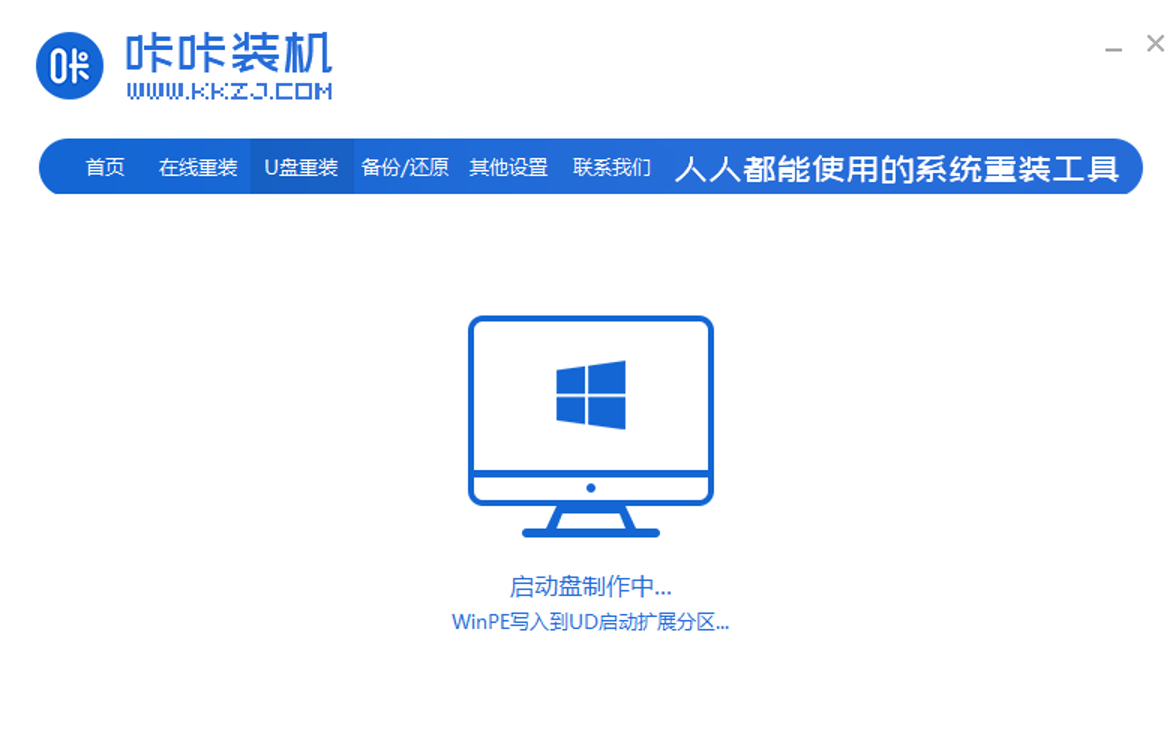
6、到此步,U盘启动盘制作成功,点击预览,记住自己电脑的启动快捷键。
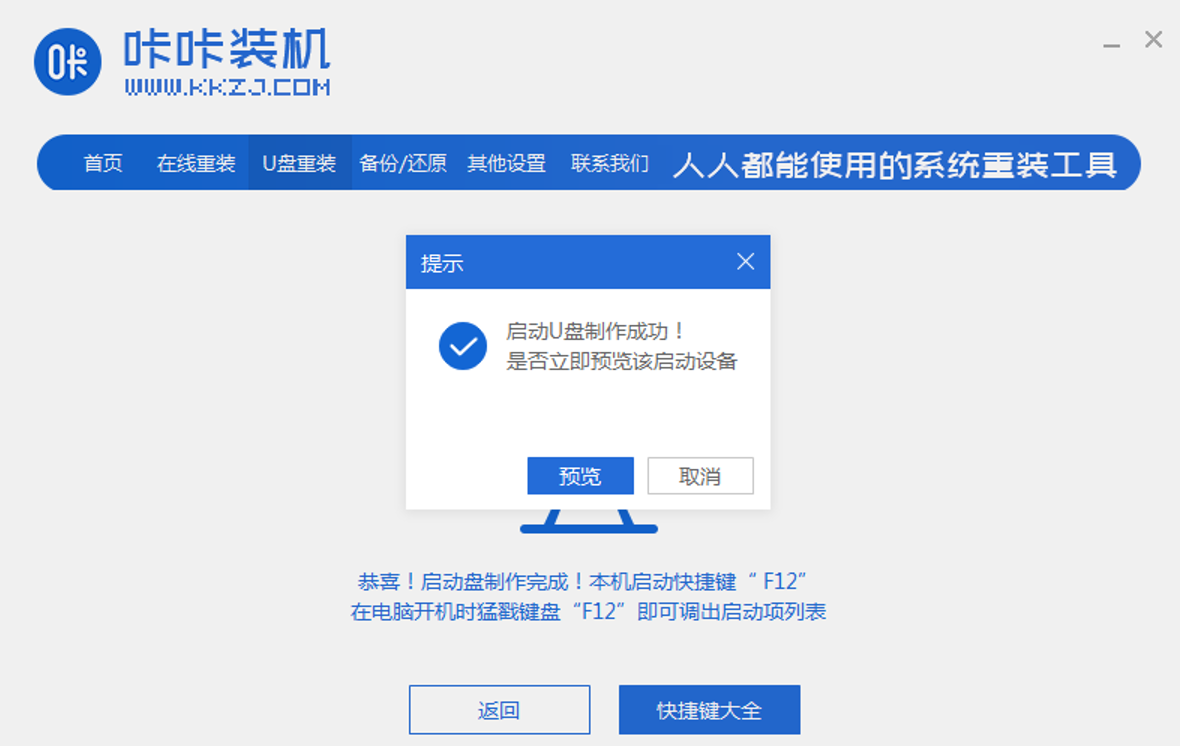
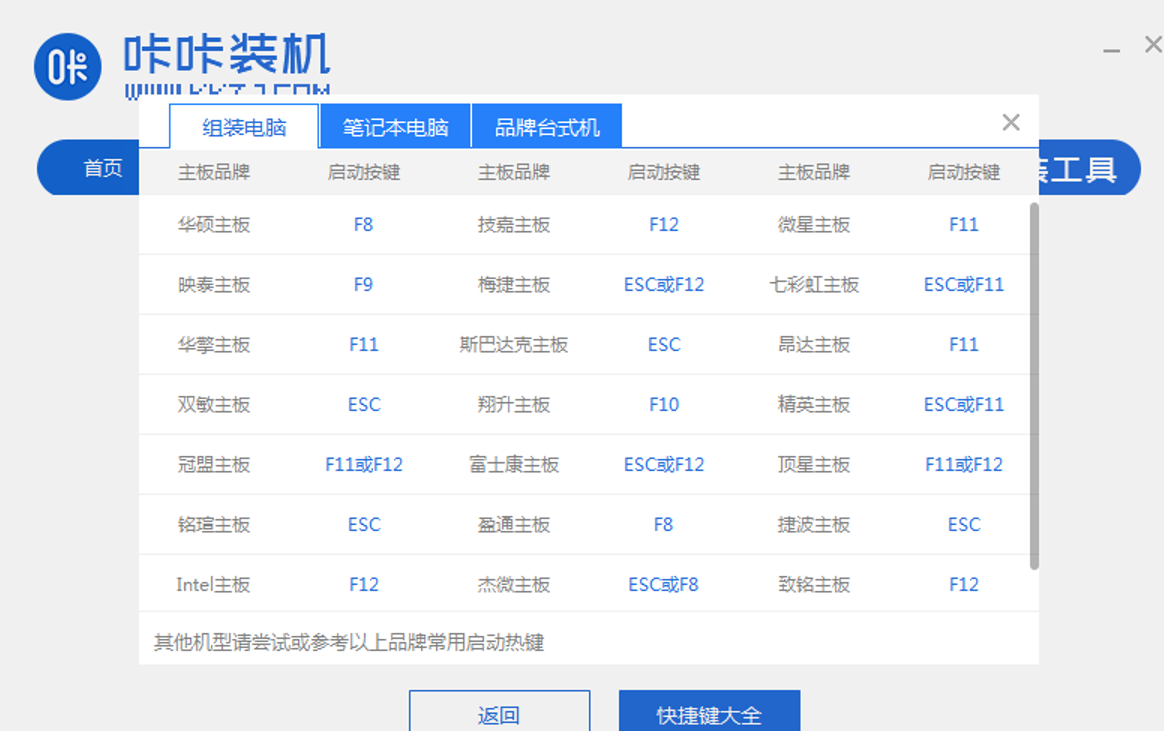

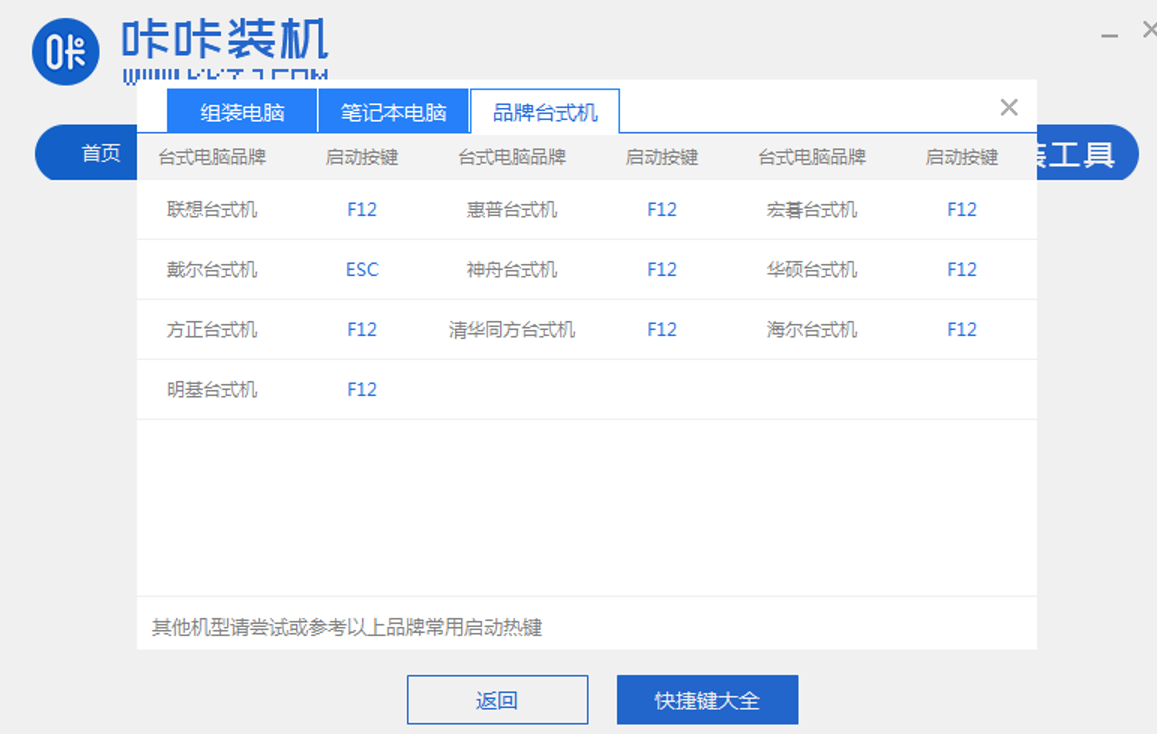
7、将u盘插入要安装系统的电脑,开机按快捷键进入PE系统,选择第二项,回车。
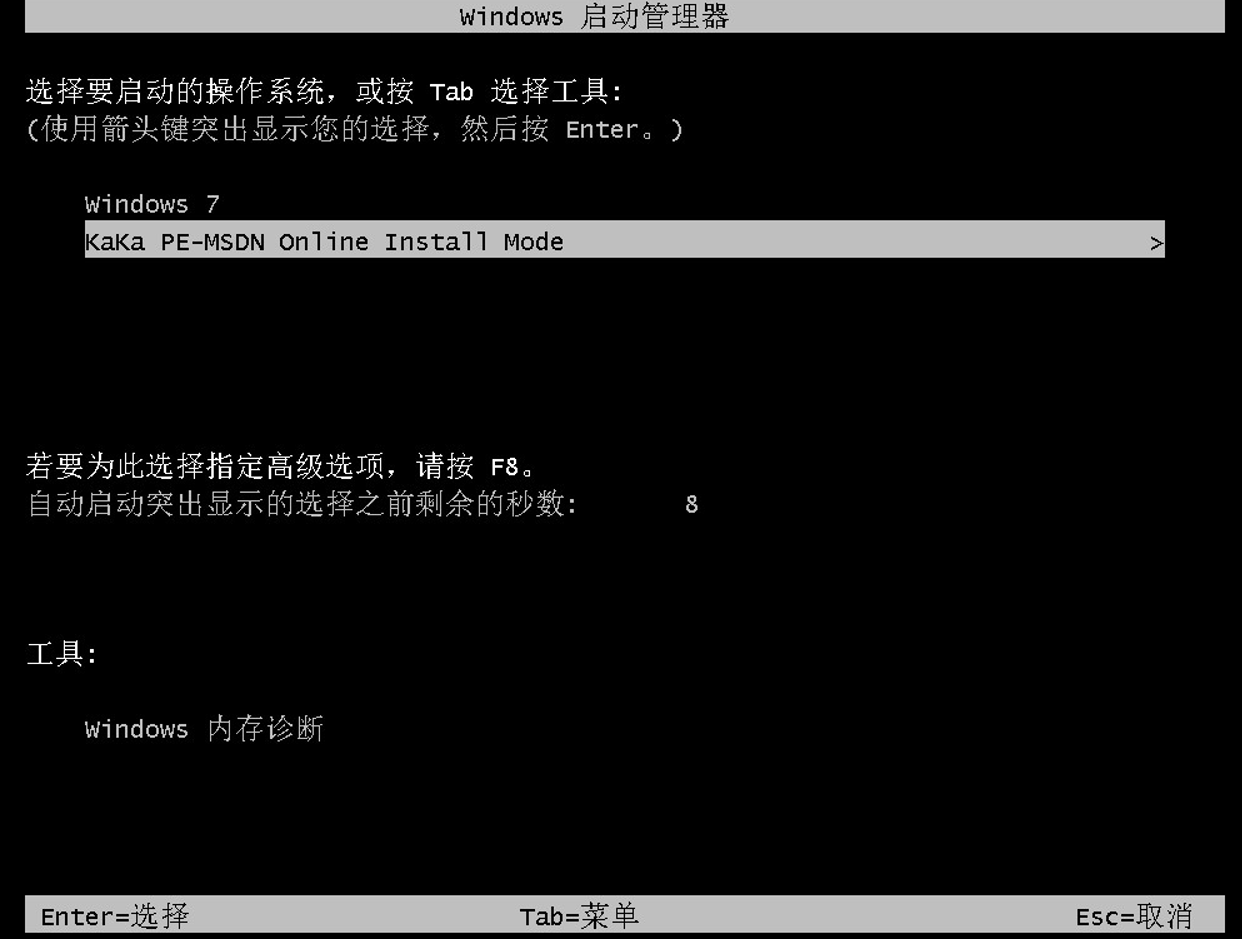
8、等待软件自动安装系统。
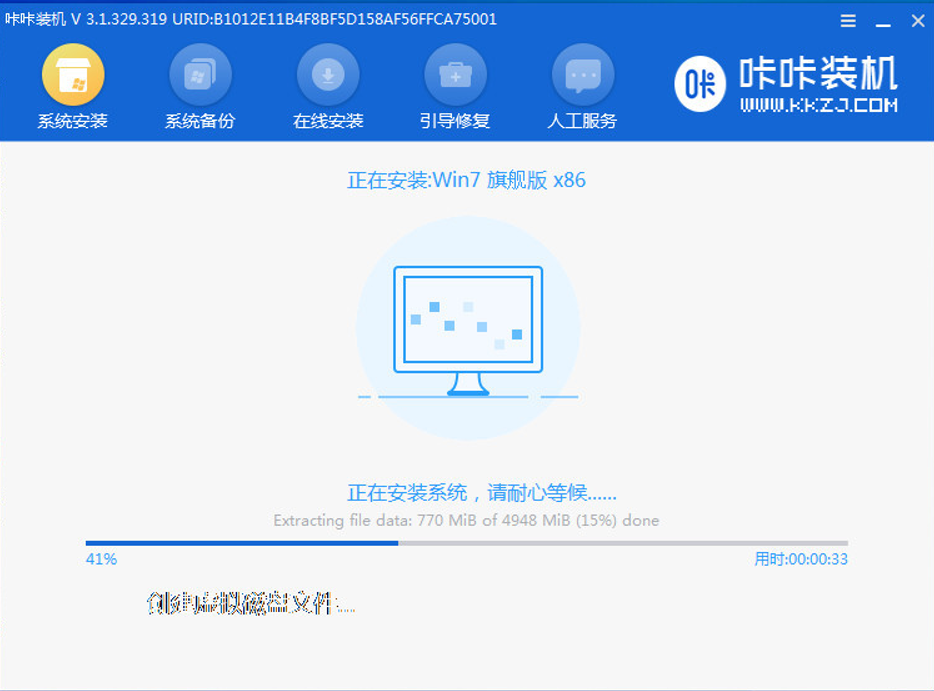
9、安装完成后,拔出U盘,重启电脑。
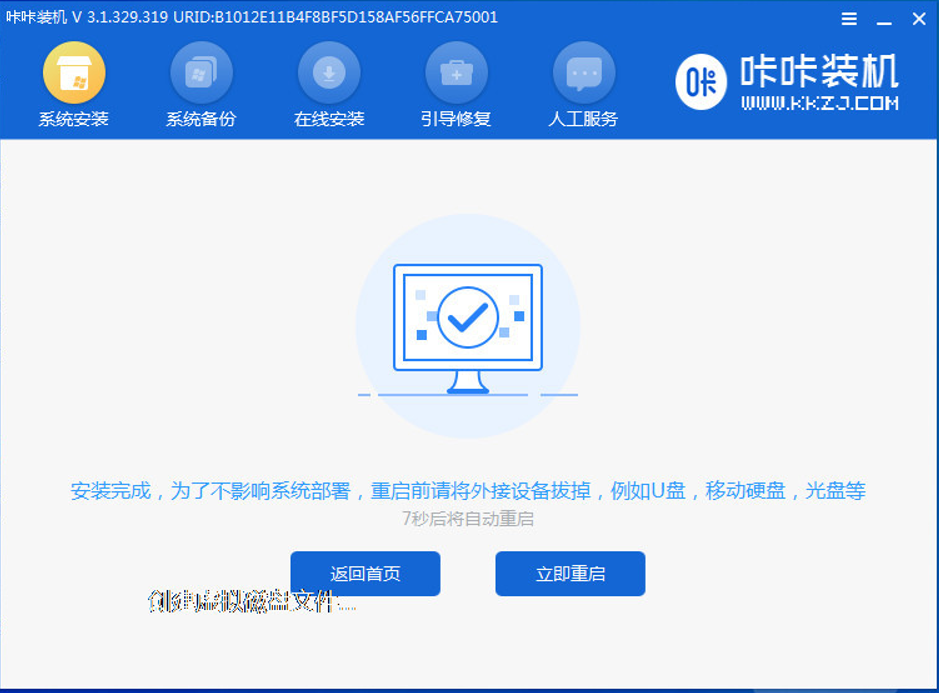
10、等待重启结束后进入系统桌面,安装完成。
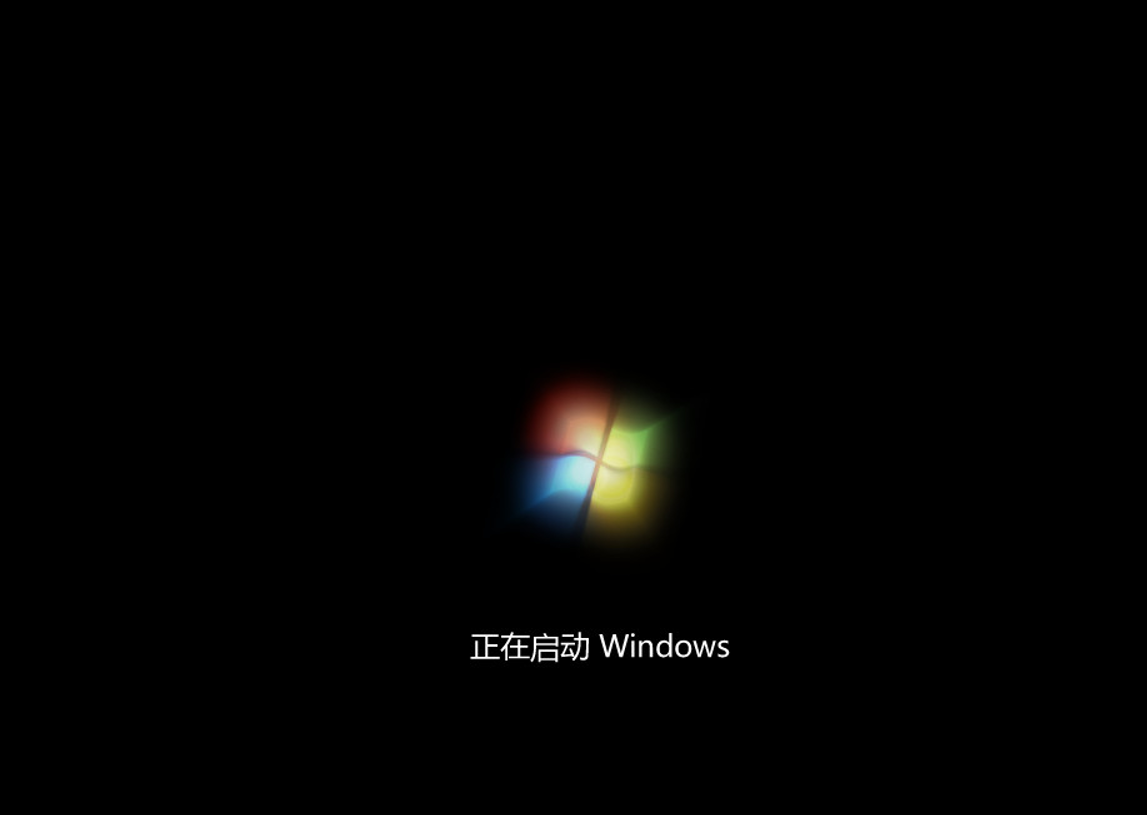
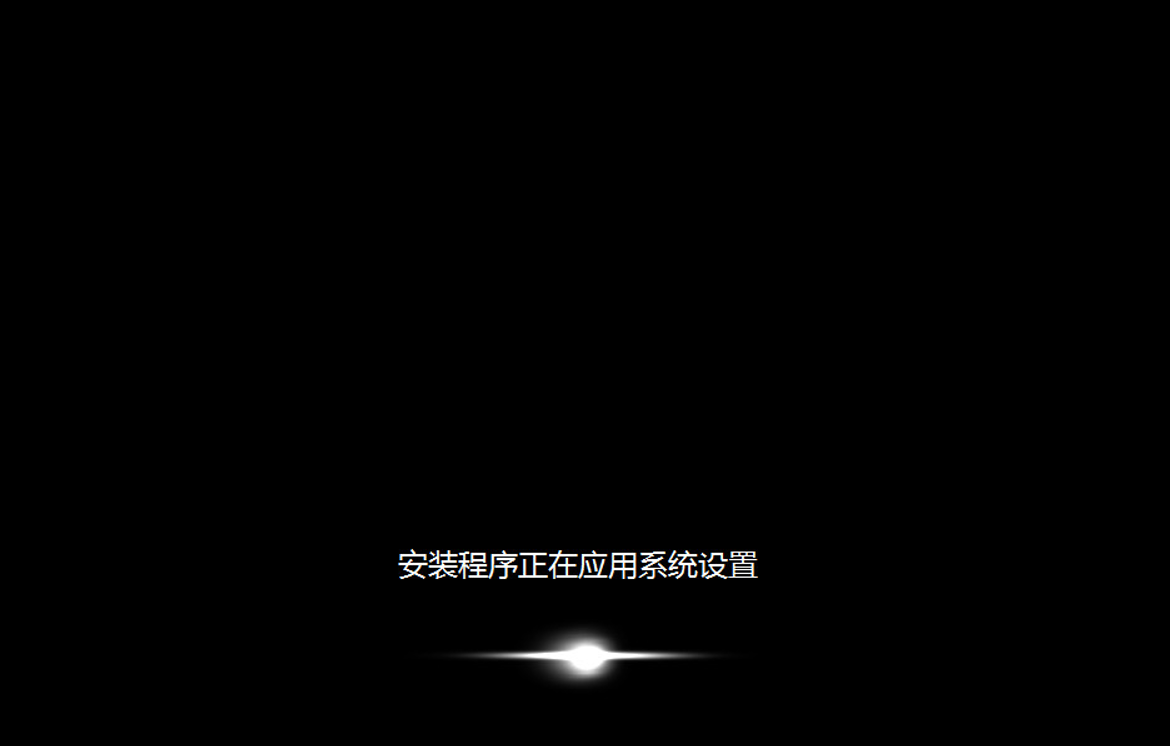

总结
1、百度搜序官网下载咔咔装机软件,安装并运行,选择U盘重装系统。
2、将U盘插入电脑选择U盘设备,点击开制作,选择要下载的系统,点击开始制作。
3、确保U盘内没有重要资料,或者已备份过资料,点击确定,等待系统下载系统弄镜像等资料,自动制作u盘启动盘。
4、U盘启动盘制作成功,点击预览,记住自己电脑的启动快捷键,将u盘插入要安装系统的电脑,开机按快捷键进入PE系统,选择第二项,回车。
5、等待软件自动安装系统完成后,拔出U盘重启电脑,进入系统桌面,安装完成。
电脑重装系统下载,怎么下载系统到u盘安装,系统下载到u盘安装








